Бывает такое, что пользователю нужно быстро перейти на другую учетную запись в Discord или просто выйти из системы. А эта процедура далеко не всегда очевидна, как на компьютере, так и в мобильном приложении. Специально для интересующихся людей мы подготовили инструкцию, как выйти из Дискорда. Давайте со всем разберемся.
Руководство
По большей части люди общаются через эту программу именно с компьютера, ведь эта программа разрабатывалась с расчетом на геймеров. Так что разберем сначала способ для этой версии.
Пошаговое руководство:
- Переходим к главному окошку Discord, если оно еще не открыто. Закрываем все лишние вкладки в нем.
- В левом нижнем углу находится блок с информацией о пользователе, а рядом с ним есть несколько иконок. Так вот нужно щелкнуть левой клавишей мыши по «шестеренке».
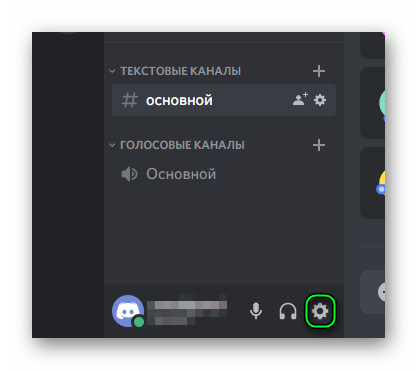
- В результате откроется страничка настроек программы. Пролистайте в ней левое меню в самый низ.
- Кликните по красной кнопке.
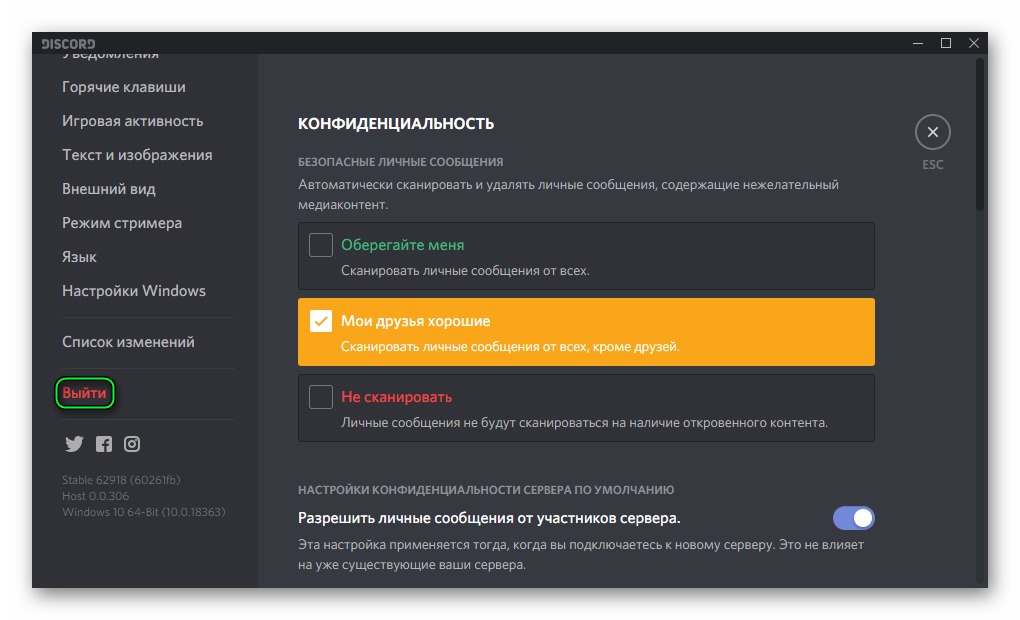
- В окошке подтверждения нажмите «Выйти».
В результате вас перекинет на страницу входа в учетную запись. Здесь уже можно повторно авторизоваться. А чтобы полностью закрыть Discord на компьютере, в системном трее Windows щелкните ПКМ по характерной иконке и нажмите на нижний пункт.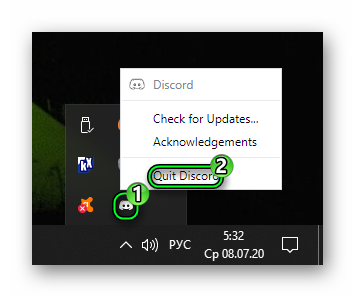
Инструкция для мобильных устройств
В случае с мобильным приложением процедура в целом схожая, но есть несколько нюансов. Выполните следующие шаги:
- Перейдите к окошку Дискорда на вашем смартфоне или планшете.
- В нижней части экрана находится панель с пятью вкладками. Тапните по последней.
- А затем нажмите на выделенный значок.
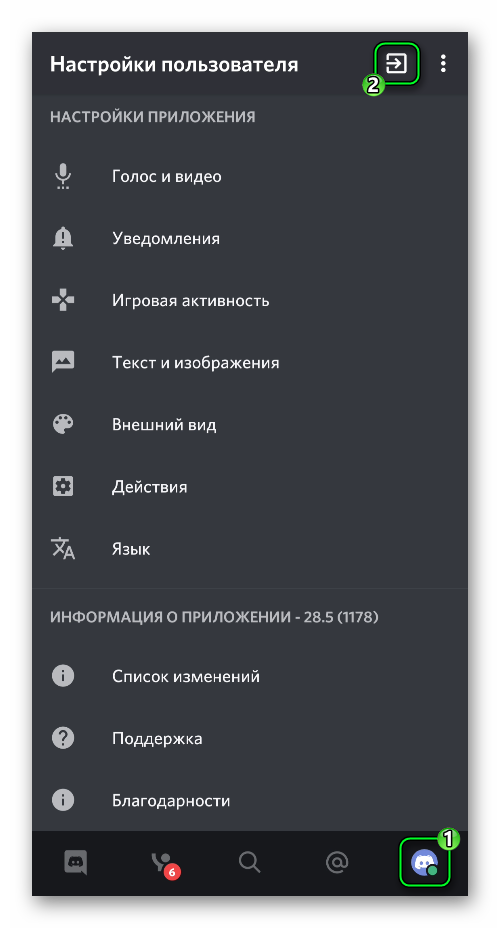
- Подтвердите это действие, нажав на красную кнопку.
В результате у вас получится выйти из Дискорда на телефоне.








